ФЭК Бух учет. СБИС добавление сотрудников. Инструкция по добавлению сотрудников Для работы с системой электронного документооборота
 Скачать 1.1 Mb. Скачать 1.1 Mb.
|
|
СБИС Инструкция по добавлению сотрудников Для работы с системой электронного документооборота (далее –ЭДО) и отчетности СБИС Компании Тензор необходимо, чтобы на рабочем компьютере был установлен плагин СБИС (могут потребоваться права администратора). Для добавления и первоначальной настройки организации или ИП (далее – организации) в новом аккаунте СБИС необходимо, чтобы на рабочем компьютере был установлен сертификат квалифицированной электронной подписи (далее – КЭП) руководителя организации (потребуется установка программы криптопровайдера – использовать утилиту КриптоПро). Зайти в единый личный кабинет холдинга СБИС по логину и паролю, полученными от Копёнкина Алексея и продолжить настройку. На примере главбуха Итак, как добавить в ЛК СБИС Главного специалиста, являющегося чаще всего сотрудником ООО «ГК «СБСВ‑Ключавто» по основному месту работы, который будет использовать КЭП руководителя одной или нескольких организаций для подписания документов. В главном меню нажать «Сотрудники». Найти и перейти на строку нужной организации, в данном случае это ООО «ГК «СБСВ‑Ключавто». Убедиться, что нужный сотрудник отсутствует в списке, так как он уже мог быть добавлен ранее при настройке других организаций. Для добавления нового сотрудника нажать 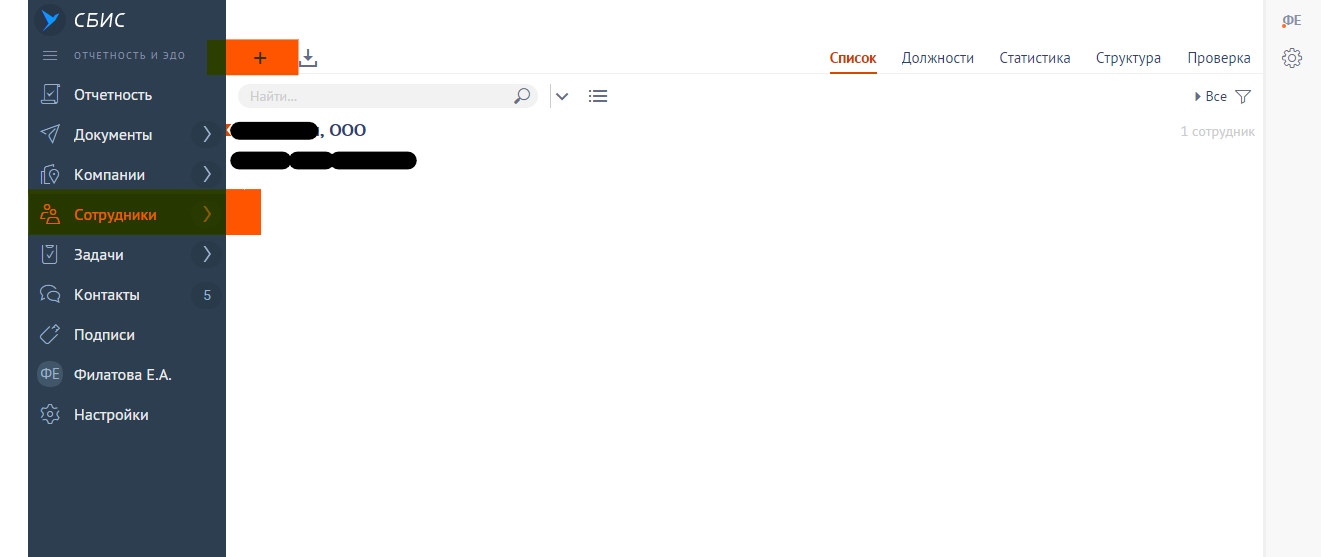 Выбрать из списка «Сотрудник» и заполнить открывшуюся карточку. Добавить реквизит «e‑mail» с помощью кнопки «+Контакт» ( Поля, обязательные к заполнению, выделены оранжевым цветом. Поля, выделенные желтым цветом могут быть заполнены при наличии информации. 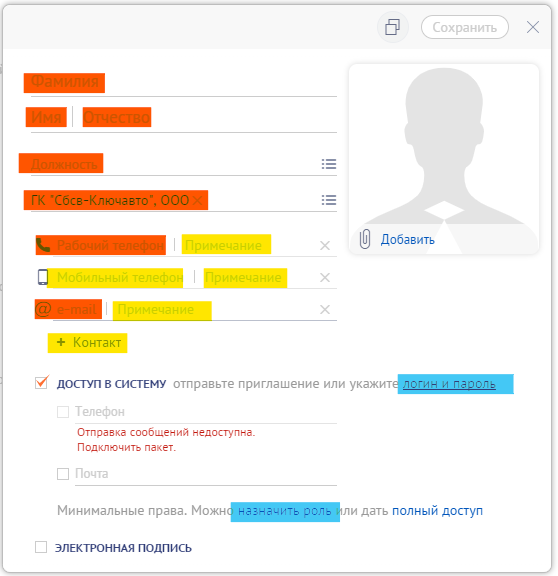 Выбрать значение из списка «Должности», нажав « Значение должно соответствовать должности сотрудника, указанной на портале (фактическое название).  Если должность отсутствует, то в новой вкладке открыть пункт меню «Сотрудники», перейти на закладку «Должности» и раскрыть раздел «Главные специалисты»: 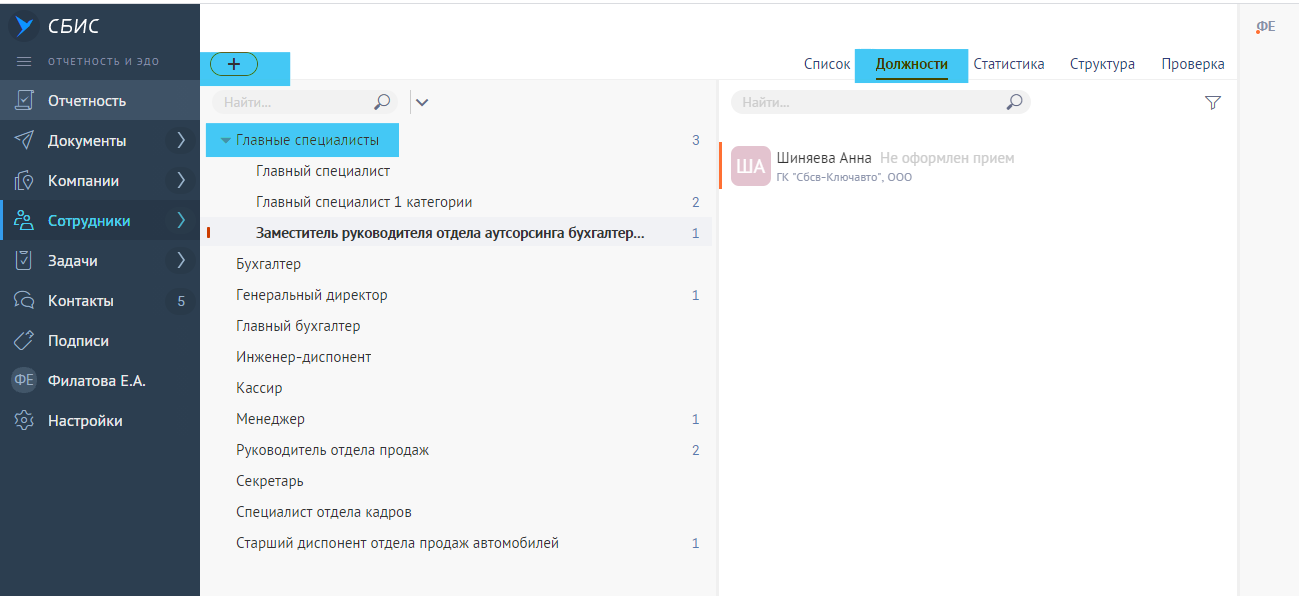 Нажать «Добавить» ( 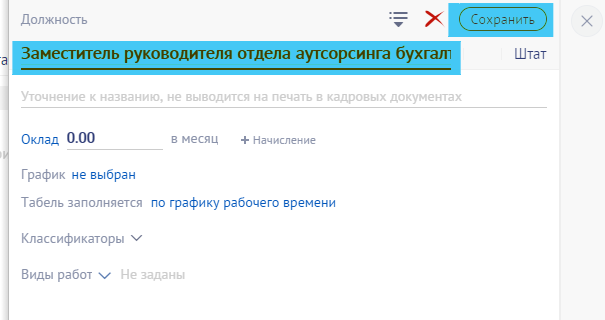 Если у Вас недостаточно прав для создания должности (отсутствует кнопка «Добавить», то нужно обратиться к системному администратору, который создавал пользователя для входа (Копёнкин Алексей), для установки соответствующей роли Вашему пользователю. Добавить сотруднику логин и пароль, нажав ссылку «логин и пароль». В качестве логина использовать адрес электронной почты сотрудника, пароль можно узнать у сотрудника либо назначить, используя генератор паролей: (http://www.onlinepasswordgenerator.ru/). Пароль должен состоять не менее, чем из 6 знаков, и содержать цифры, заглавные и строчные буквы (спец. символы не использовать). Назначить сотруднику роль – нажать ссылку «назначить роль». В открывшемся списке нажать «Бухгалтеры» и отметить знаком « 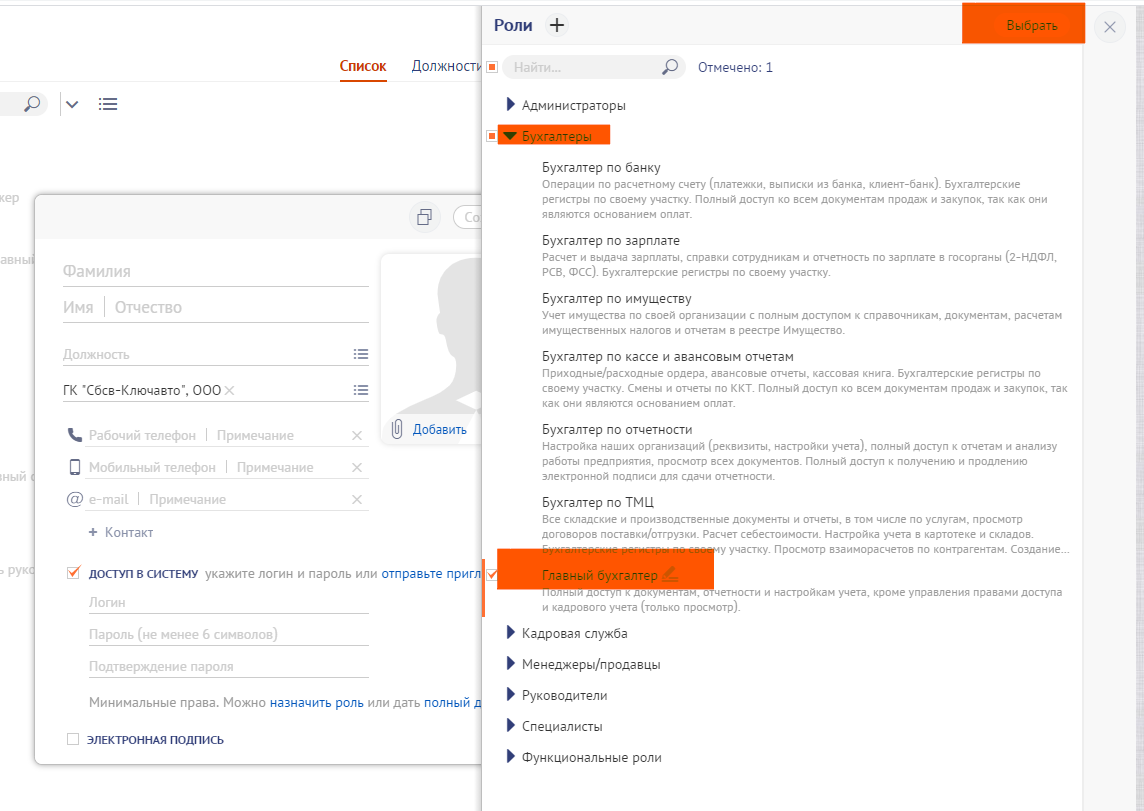 Сохранить карточку сотрудника, нажав «Сохранить». Настроить права и доступ сотруднику. В главном меню нажать «Сотрудники», найти созданного сотрудника, открыть карточку и нажать «Изменить» (справа вверху « 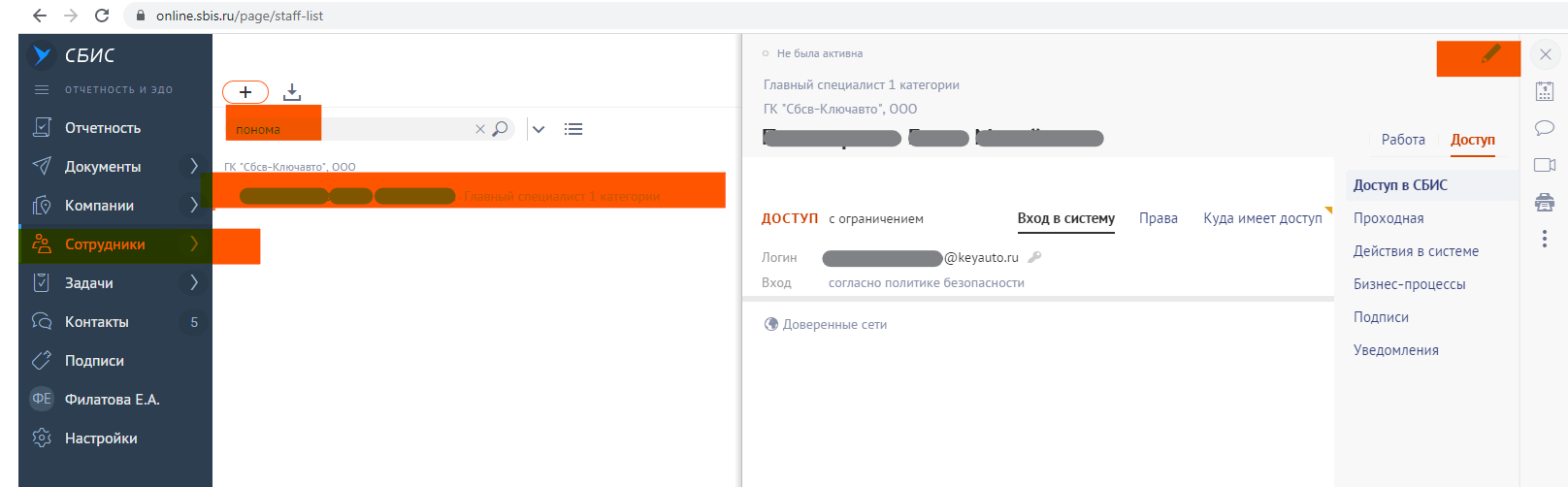 Перейти на вкладку «Доступ» и перейти в «Доступ в СБИС» – «Права»: 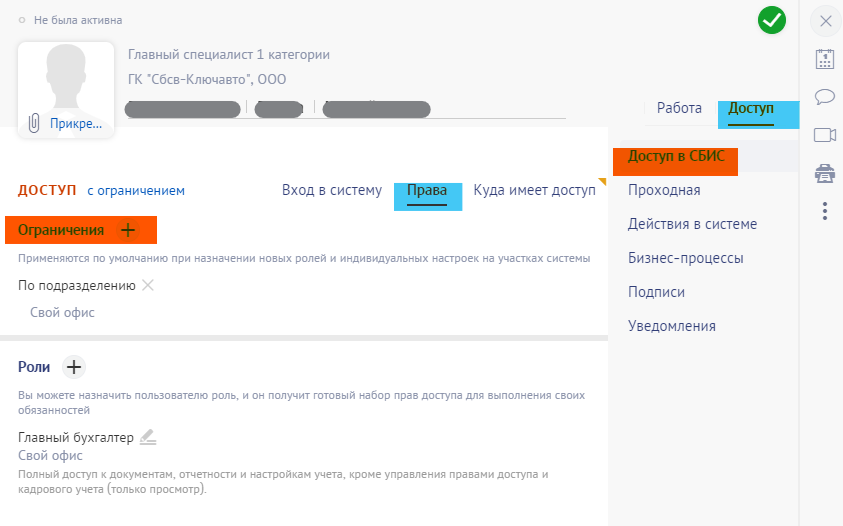 В разделе «Ограничения» очистить отбор по подразделению:  Далее нажать «Добавить»: Выбрать «По компании» – «Ещё» и затем отметить доступные сотруднику организации: 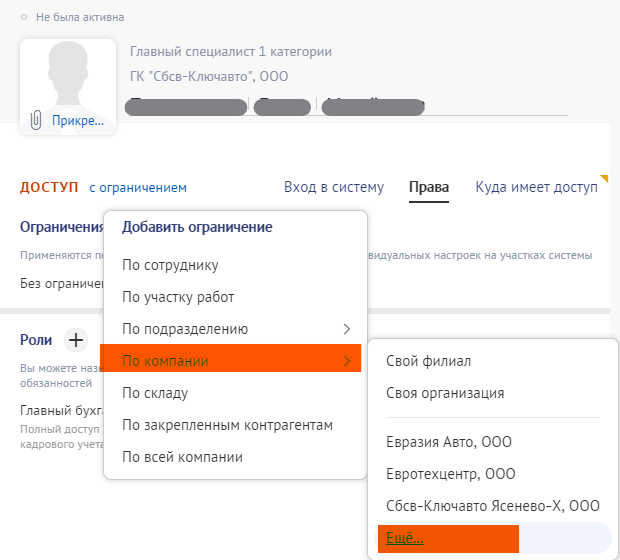 В карточке сотрудника в разделе «Ограничения» должны отобразиться все необходимые организации. Перейти на вкладку «Куда имеет доступ»:  Произвести следующие настройки для каждого из выделенных оранжевым цветом разделов: Доступ – «Просмотр и изменение» «с одинаковыми ограничениями». Области видимости – выбрать доступные сотруднику организации (удалить ограничения по подразделениям, если они установлены по умолчанию). 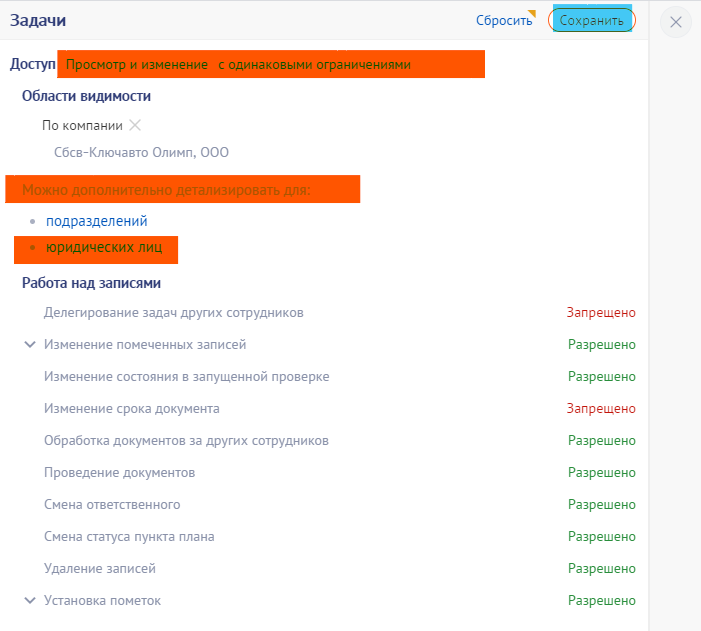 Для сохранения изменений по каждому из разделов нажимать «Сохранить» в правом верхнем углу. Сохранить все изменения, произведенные в карточке сотрудника, нажав кнопку «Сохранить» ( Настроить доверие КЭП руководителя для подписания исходящих и входящих документов главному специалисту от одной или нескольких организаций. В главном меню нажать «Подписи». В открывшемся списке нажать на строку с нужной организацией:  В окне со списком подписей найти КЭП руководителя и нажать «Доверить». В открывшемся окне «Кому доверены подписи» нажать «Добавить» « 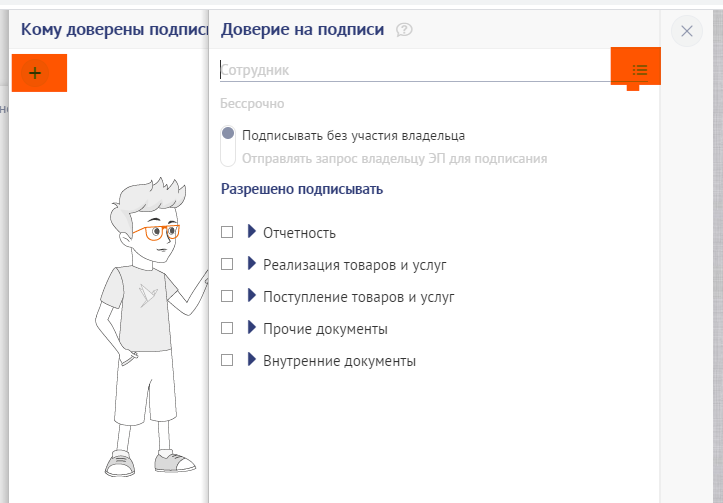 Список раскрывается в разрезе организаций:  Отметить знаком « 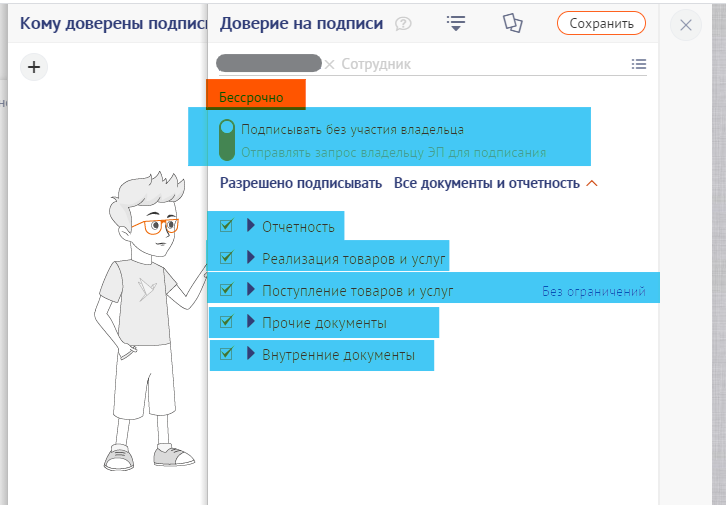 Результатом настройки доверия будет отображения в списке «Подписи» количества сотрудников, которым оформлено Доверие: 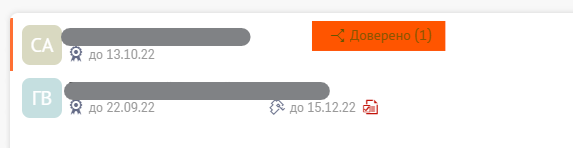 Для настройки доверия пользования подписью КЭП руководителя по другим организациям необходимо повторить действия из пп. a, b, c пункта 6. В главном меню открыть пункт «Сотрудники» и в карточке сотрудника, на которого оформлено доверие по нескольким организациям, отметить знаком «  Работа главного специалиста или других сотрудников, использующих КЭП руководителя по принципу «Доверие» (далее– главного специалиста). Для обеспечения полноценной работы главного специалиста необходимо, чтобы на одном из компьютеров (на любом!), имеющем доступ в интернет, был запущен плагин СБИС по сертификату КЭП руководителя. На компьютере главного специалиста должен быть запущен плагин СБИС по логину и паролю сотрудника. Установка сертификата КЭП руководителя не требуется! Вход в личный кабинет СБИС или работа с внешней обработкой 1С главным специалистом также осуществляется по логину и паролю. Внимание! Вход в аккаунт по сертификату КЭП руководителя одновременно в двух учетных системах, использующих обработку 1С:СБИС невозможен. В ЛК СБИС также могут быть добавлены КЭП сотрудников организаций. В этом случае карточку сотрудника нужно создавать в той организации, подпись которой он имеет (в которой оформлен в качестве сотрудника). Добавление подписи сотрудника осуществляется в карточке самого сотрудника на вкладке «Доступ» – «Подписи». Контактная информация ответственных сотрудников на 01.10.2021 г.: 1. Антропова Вера, тел. 451-304, v.antropova@keyauto.ru 2. Филатова Елена, тел. 455-310, e.filatova@keyauto.ru 3. Копёнкин Алексей, тел. 440-345, a.kopenkin@keyauto.ru |
